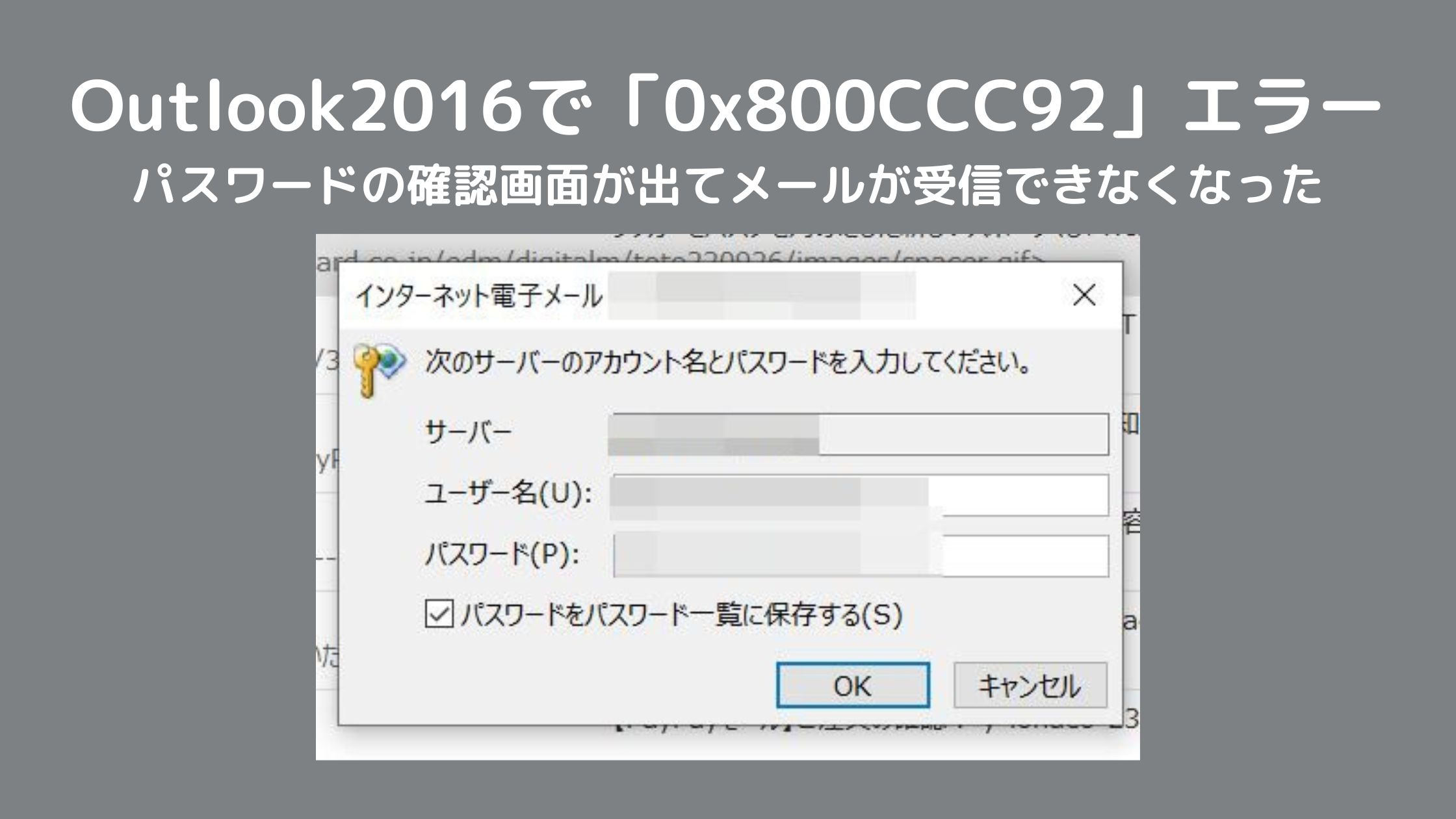こんなことはよくあると頭では理解できているつもりでしたが、つい5分前までメールの送受信ができていたのに受信だけできなくなりました…。それも久しぶりのコレ↓が出てきたのです。
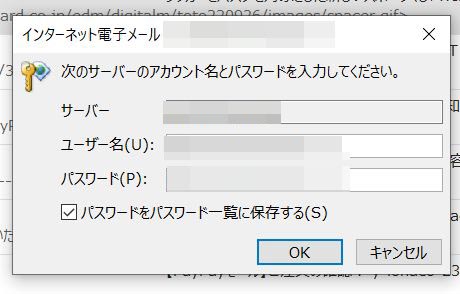
パスワード、なんだか桁が違うような気もするけれど、OKかキャンセルしかないのでOKボタンをクリック。しばらくするとまた同じ画面が出てきます。仕方がないのでキャンセルボタンをクリックしてエラー内容を確認してみます。
Outlook2016で「電子メール サーバーがログインを拒否しました。[アカウント設定] で、このアカウントのユーザー名とパスワードを確認してください。」とエラーが出た
タスク ‘受信できなくなったメールアドレス – 受信中’ でエラー (0x800CCC92) が報告されました: ‘電子メール サーバーがログインを拒否しました。[アカウント設定] で、このアカウントのユーザー名とパスワードを確認してください。
Outlook2016を終了して起動してみたが変化なし。受信できなくなったメールのメールアカウントとパスワードを準備して、アカウント設定を確認します。
メールアカウント・パスワードを再設定してみる
Outlook2016の「ファイル」をクリック。受信できなくなったメールアドレスが選択されていることを確認し、「アカウント設定」ボタンをクリック→「サーバーの設定」をクリック
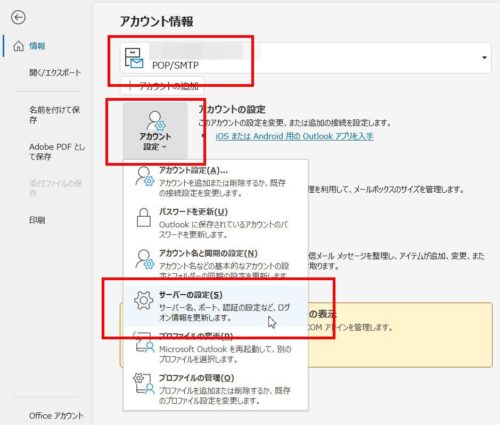
「受信メール」にあるパスワードの欄に準備しておいたパスワードを入力。サーバーとポートに間違いがないかを確認。
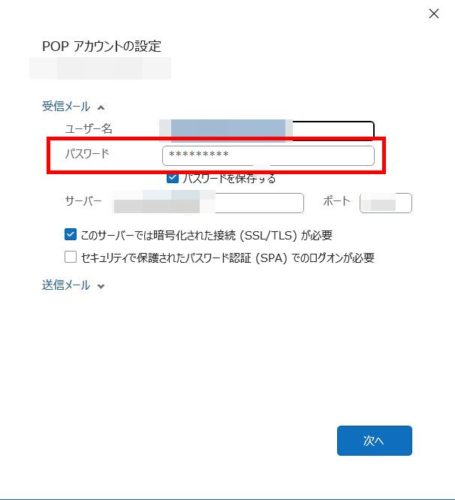
念のため、送信メールサーバーの設定も見ておこう。「送信メール」をクリック。
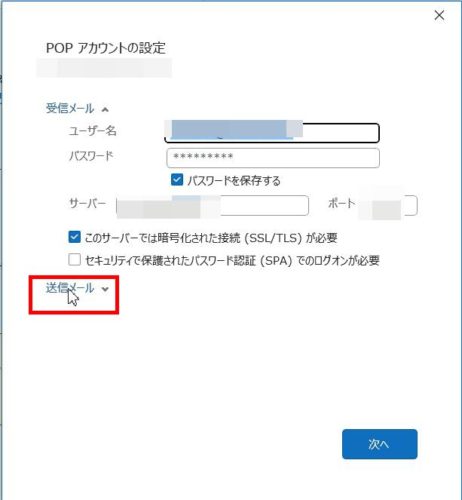
サーバーとポートに間違いがないかを確認。「次へ」ボタンをクリック
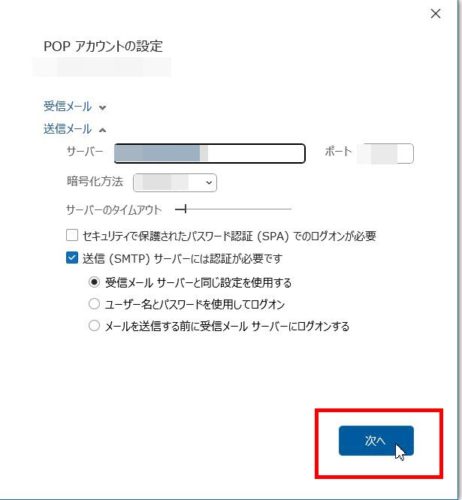
「アカウントが正常に更新されました」と出たので完了ボタンをクリック。メールの送受信画面に戻り、送受信ボタンをクリックしてみると「Microsoft Outlook テスト メッセージ」という件名のメールを受信できればOK。
念のため、別のメールからメールを送って受信できるかを確かめてみる。お、受信できた。これで解決しました。

ごくまれにですが、メールサーバーの通信障害が発生してもこのエラーメッセージが表示されることがあるようです。アカウントの設定を確認する前に、メールサーバーに障害が発生していないか調べてみるといいかもしれません。
Outlookの「アカウント設定」にある「修復」は、手動で修復をチェックし忘れないように
と簡単に解決できた風を装っていますが、実はひとつやらかしました。それは、アカウント設定ボタンをクリック→「アカウント設定」をクリックすると「アカウント設定」という画面が開くのですが、
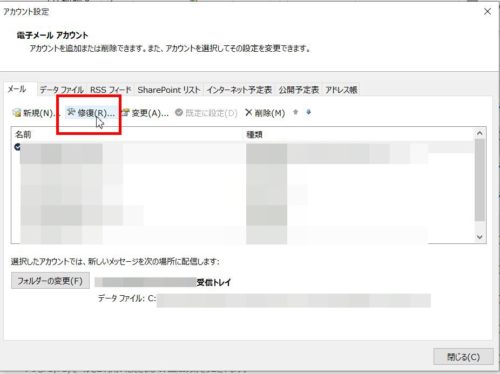
受信できなくなったメールアカウントを選択して「修復」をクリックすると開くこの画面。
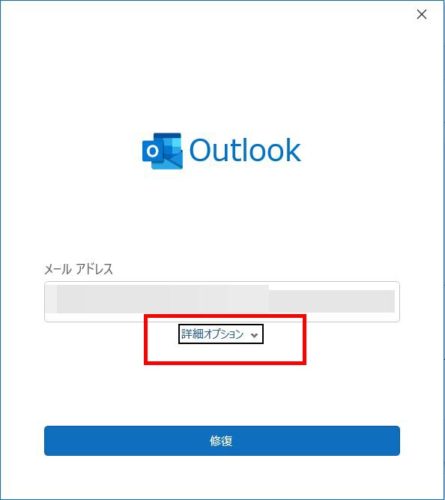
本来は赤く囲った「詳細オプション」をクリックして「自分で自分のアカウントを手動で回復」にチェックを入れてから「修復」ボタンをクリックしないと、サーバー情報などの確認ができないことをど忘れし、「修復」ボタンをクリックしたところ、自動修復されてサーバー情報が書き換わってしまったんです。
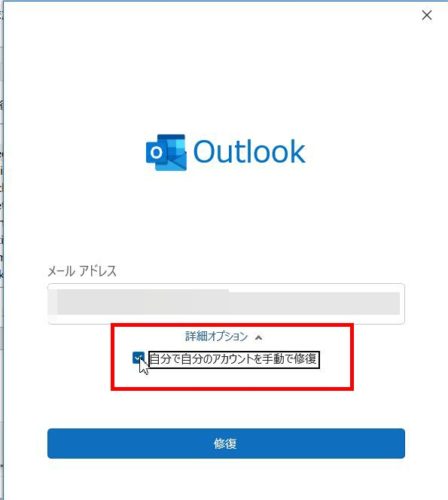
Outlook2016でメールアカウントの設定を見直したい、再設定したいときは、初めに紹介した「サーバーの設定」から操作するようにお勧めします。